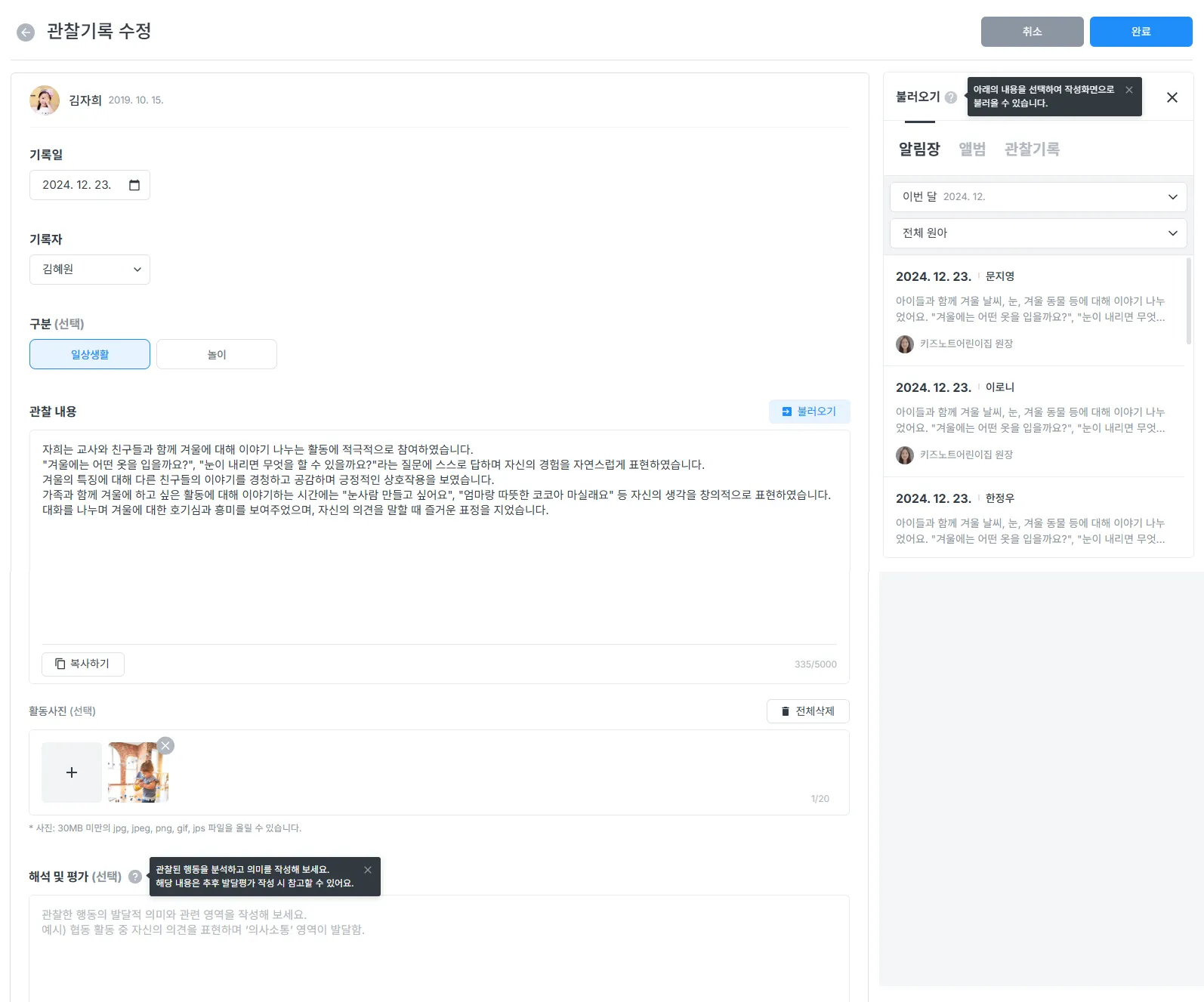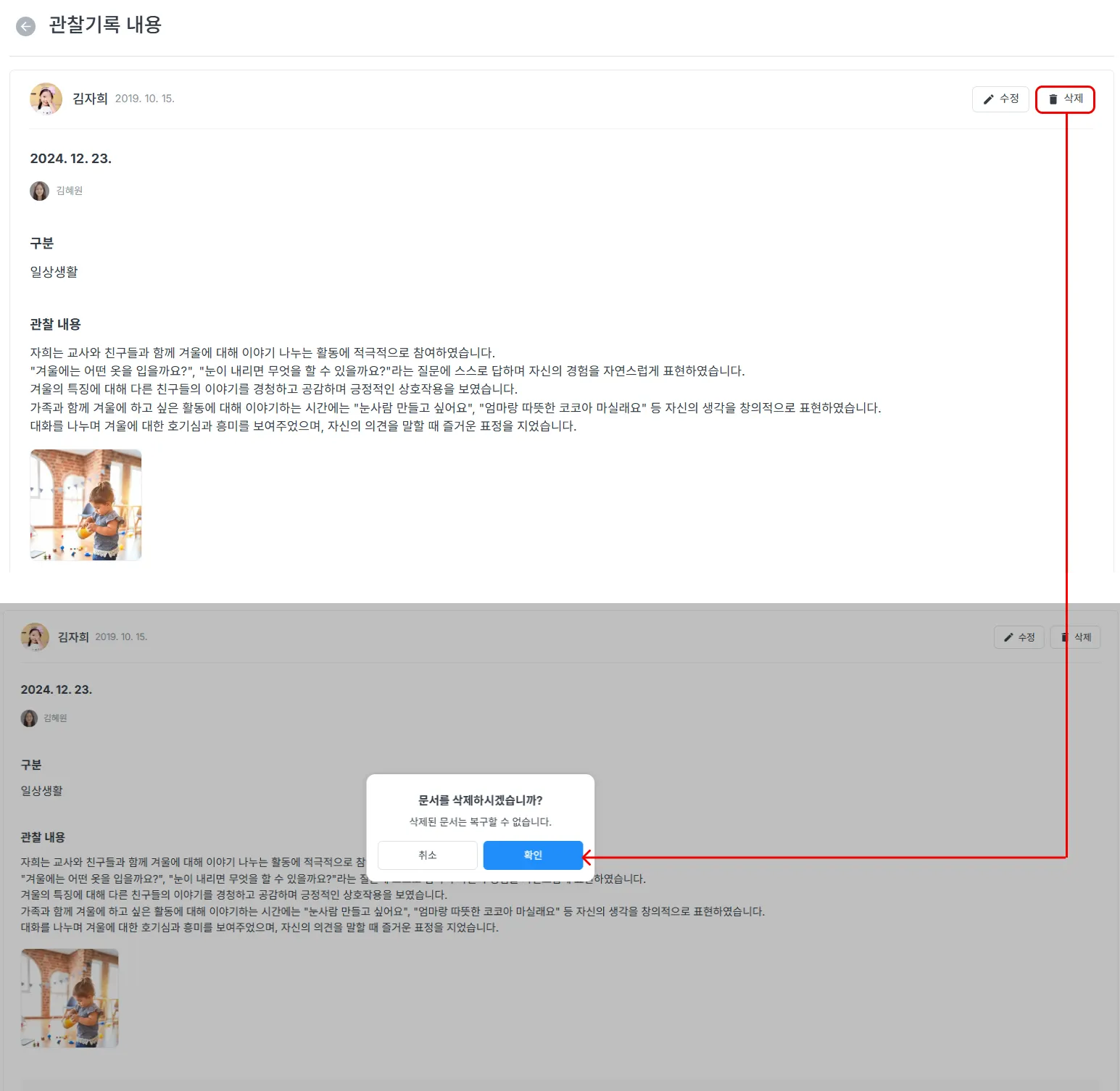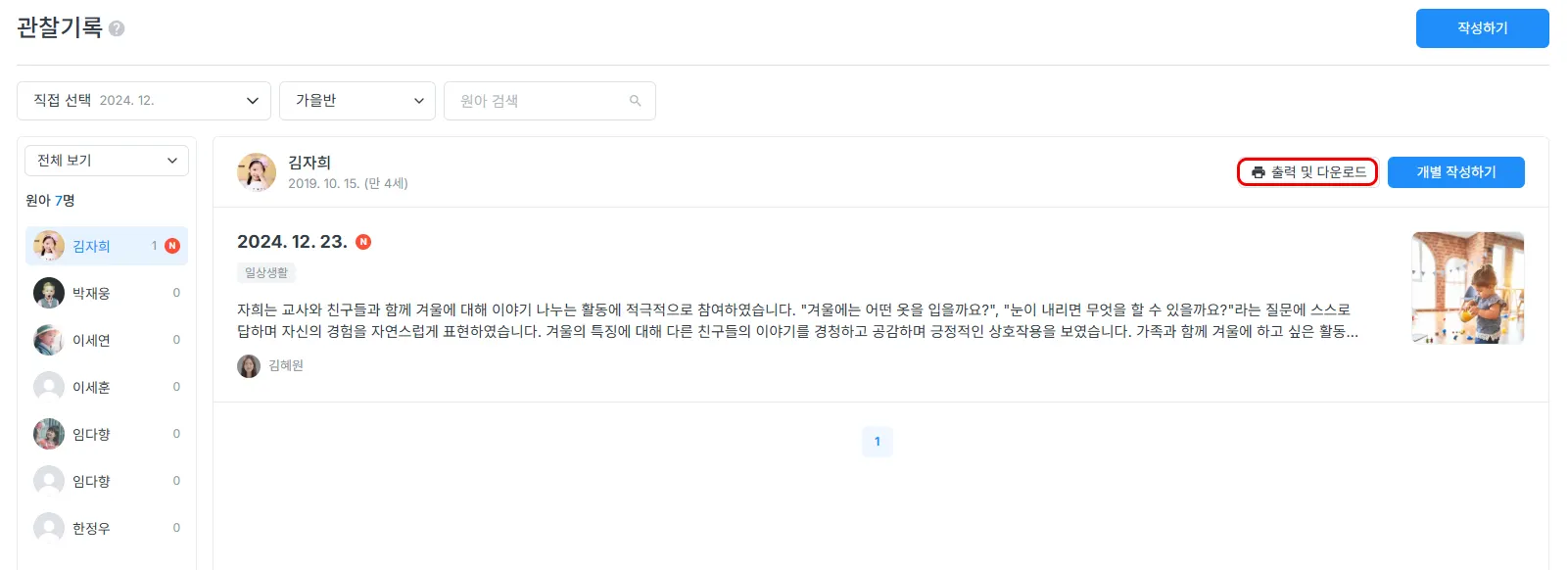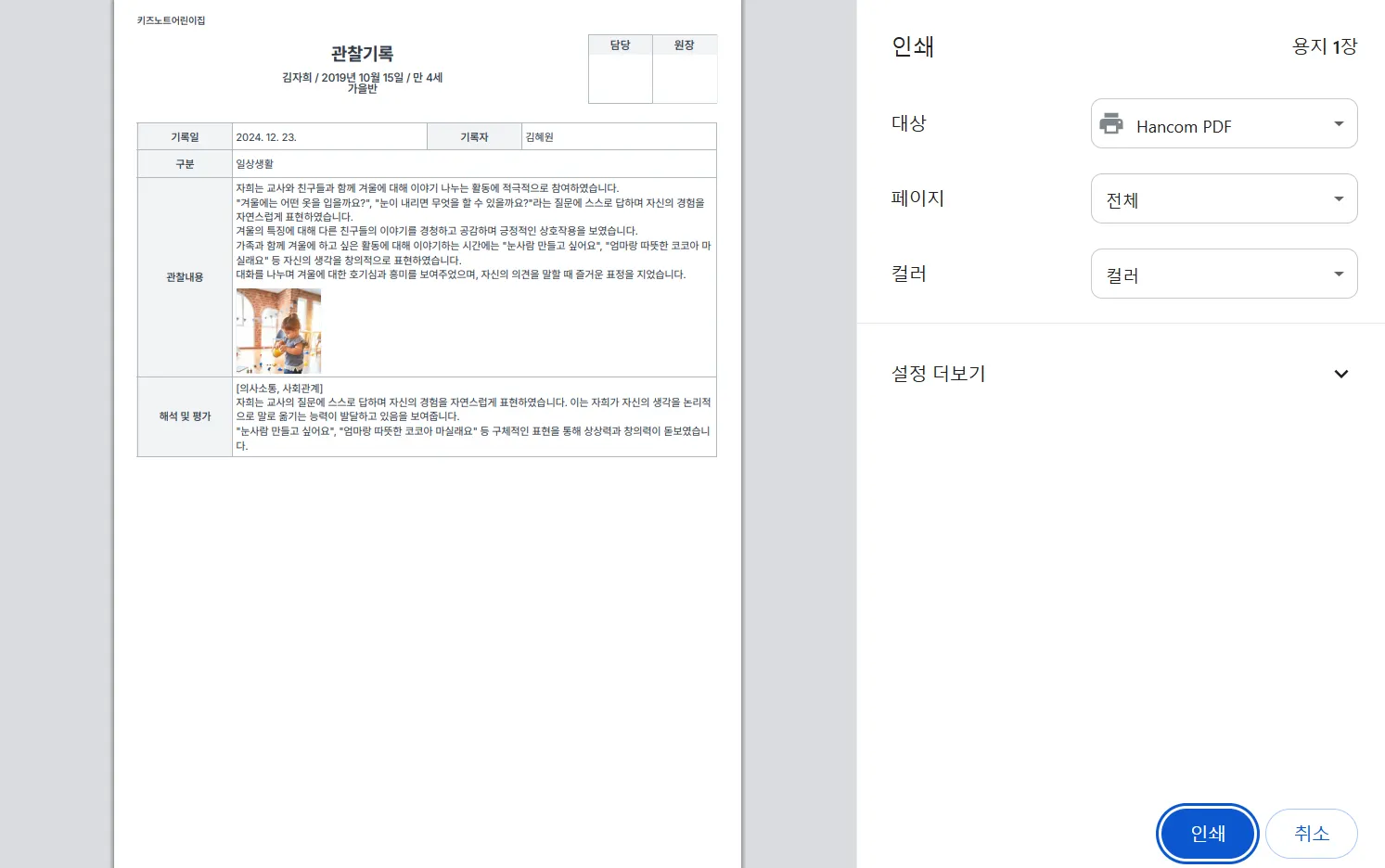관찰기록
관찰기록 작성현황
관찰기록 홈 화면을 통해 관찰기록 작성현황을 기간 별, 반 별, 원아 별로 한 눈에 확인할 수 있습니다 
PC에서 전자문서+를 선택합니다.
원아 정보관리 메뉴에서 관찰기록 버튼을 선택해주세요.
- 우측 화면에서 기간 별, 원아 별, 작성 현황 필터를 조회하여 작성 현황을 확인할 수 있습니다.
- 이름 옆에 해당 원아에게 작성된 관찰기록 개수가 카운팅되어 보여집니다.
- 작성된 관찰기록이 없는 경우 ‘작성된 관찰기록이 없습니다’문구가 보여집니다.
관찰기록 필터 조회
기간별로 관찰기록을 조회할 수 있습니다.
- 진입일 기준으로 이번달, 지난달, 3개월, 6개월, 직접 선택으로 기간 조회가 가능합니다.
반 별로 관찰기록을 조회할 수 있습니다. 퇴소 원아 선택 시 퇴소 연도 선택 필터가 추가로 보여지며, 연도별로 선택하여 조회할 수 있습니다.
- 권한별로 반 필터를 조회할 수 있습니다.
원장님 : 원 전체 반 및 퇴소 원아 목록
선생님 : 소속 반 목록
- 퇴소원아는 현재 연도로부터 최근 3년까지의 연도가 노출되며 최소 연도는 2021년도입니다.
관찰기록 작성 기간, 반 필터를 기준으로 원아 이름을 검색하여 관찰기록을 조회할 수 있습니다.
원아명 목록 상단에 전체보기 필터를 선택하면 전체보기, 작성, 미작성 현황에 따라 원아를 조회할 수 있습니다.
- 전체 보기 : 작성, 미작성 된 원아 포함 전체 목록이 보여집니다.
- 작성 : 기간, 반, 원아 검색 조건에 따라 작성된 관찰기록이 1건 이상 있는 원아가 목록에 보여집니다.
- 미작성 : 기간, 반, 원아 검색 조건에 따라 관찰기록 작성 건이 없는 원아가 목록에 노출됩니다.
관찰기록 작성하기
우측 상단의 작성하기 버튼을 선택해 주세요. 
관찰기록의 기록일을 선택합니다.  - 양쪽 화살표 아이콘 선택 시 월을 이동하여 날짜를 선택할 수 있습니다.
- 양쪽 화살표 아이콘 선택 시 월을 이동하여 날짜를 선택할 수 있습니다.
관찰기록을 작성할 원아를 선택합니다.  - 원아가 없는 경우 중앙에 ‘+’ 버튼이 노출되고 버튼 선택 시 원아 선택 팝업이 나타납니다.
- 관찰기록을 작성할 원아를 선택한 후 선택완료 버튼을 클릭합니다.
- 원아가 없는 경우 중앙에 ‘+’ 버튼이 노출되고 버튼 선택 시 원아 선택 팝업이 나타납니다.
- 관찰기록을 작성할 원아를 선택한 후 선택완료 버튼을 클릭합니다.
권한별로 원아 선택 팝업 화면이 다르게 보여집니다. - 원장님 : 해당 원의 전체 원아 및 퇴소 원아가 보여집니다.
- 교사 : 담당 반의 원아 목록만 보여지며, 퇴소 원아 목록은 보이지 않습니다.
- 원장님 : 해당 원의 전체 원아 및 퇴소 원아가 보여집니다.
- 교사 : 담당 반의 원아 목록만 보여지며, 퇴소 원아 목록은 보이지 않습니다.
일상생활과 놀이 중 관찰된 항목을 선택해주세요.
- 해당 영역은 선택값으로 필수로 선택하지 않아도 됩니다. 
관찰 내용을 작성해주세요. 관찰 내용 우측에 불러오기 버튼을 클릭하면 알림장, 앨범, 관찰기록을 쉽게 불러올 수 있습니다. 
알림장, 앨범, 관찰기록별로 작성된 내용이 목록에 보여집니다. 필터를 이용하여 날짜를 선택하거나, 원아별 필터를 이용하여 필요한 목록만 확인할 수도 있습니다. 
각 항목 위에 마우스를 올려 놓으면 상세보기와 불러오기 버튼이 보여집니다.  - 불러오기 버튼 선택 시 선택한 알림장 내용과 첨부된 사진이 관찰기록으로 불러와집니다.
- 상세보기 버튼 선택 시 작성한 알림장 내용의 상세 페이지로 이동하며, 관찰기록에 첨부할 사진을 선택하여 불러올 수 있습니다.(사진 최대 20장까지)
- 불러오기 버튼 선택 시 선택한 알림장 내용과 첨부된 사진이 관찰기록으로 불러와집니다.
- 상세보기 버튼 선택 시 작성한 알림장 내용의 상세 페이지로 이동하며, 관찰기록에 첨부할 사진을 선택하여 불러올 수 있습니다.(사진 최대 20장까지)
퇴소원아의 불러오기에서는 관찰기록만 불러올 수 있습니다.
- 원아가 퇴소하는 경우, 알림장과 앨범은 학부모님께 귀속됩니다.
따라서 퇴소원아 관찰기록 작성을 위해 불러오기 선택 시 알림장과 앨범은 불러올 수 없으며 이전에 작성된 원아의 관찰기록만 불러올 수 있습니다.
- 퇴소 원아 목록은 원장님 권한에서만 노출됩니다.
불러온 알림장, 앨범 관찰기록 내용이 관찰 내용에 기록되고 첨부된 사진이 있는 경우 활동 사진에 사진이 첨부됩니다.
불러온 내용에 추가로 내용을 작성하거나 수정할 수 있습니다. 
관찰기록에 대한 해석 및 평가 내용을 작성하고 해당 내용에 맞는 표준보육과정 영역을 선택해주세요.  - 작성된 해석 및 평가를 복사할 수 있어요.
- 표준보육과정 영역은 관찰기록 내용에 따라 여러 개를 선택할 수 있어요.
- 작성된 해석 및 평가를 복사할 수 있어요.
- 표준보육과정 영역은 관찰기록 내용에 따라 여러 개를 선택할 수 있어요.
관찰기록 내용이 모두 작성되었다면 우측 완료 버튼을 눌러주세요. 작성한 관찰기록이 저장됩니다. - 취소 선택 시 작성한 모든 글이 사라집니다.
- 취소 선택 시 작성한 모든 글이 사라집니다.
목록에서 작성된 관찰기록을 확인할 수 있습니다.
원아 이름 옆에 작성된 관찰기록 개수가 표시되고 당일 기록된 관찰기록은 ‘N’ 아이콘으로 표시됩니다.
관찰기록을 작성한 ‘기록자’도 함께 보여집니다. 
관찰기록 개별 작성하기
관찰기록 홈 화면에서 원아를 선택하고 우측 개별 작성하기 버튼을 선택해 주세요. 
관찰기록 작성 페이지에 선택한 원아가 자동으로 보여집니다. 
관찰기록 활용하기
관찰기록 수정
관찰기록 내용 상세 페이지 화면에서 우측 수정 버튼을 선택해 주세요.  - 권한별로 수정 버튼 노출 화면이 다르게 보여집니다.
원장님 : 모든 관찰기록에 수정 버튼이 보여집니다.
선생님 : 본인이 소속된 반의 원아인 경우, 수정 버튼이 보여집니다.
- 권한별로 수정 버튼 노출 화면이 다르게 보여집니다.
원장님 : 모든 관찰기록에 수정 버튼이 보여집니다.
선생님 : 본인이 소속된 반의 원아인 경우, 수정 버튼이 보여집니다.
작성된 관찰기록 항목 중 필요한 부분을 모두 수정할 수 있습니다.  - 기록자의 경우, 원장님 및 해당 원아가 소속된 반의 교사 모두 수정이 가능합니다.
- 기록자의 경우, 원장님 및 해당 원아가 소속된 반의 교사 모두 수정이 가능합니다.
관찰기록 삭제
관찰기록 내용 상세 페이지 화면에서 우측 삭제 버튼을 선택해 주세요. 삭제 버튼 선택 시 삭제 확인 여부 팝업이 한번 더 나타나며 확인을 선택하면 작성한 관찰기록이 삭제됩니다. 삭제된 관찰기록은 복구되지 않으니 삭제 전 꼭 확인해주세요!  - 권한별로 삭제 버튼 노출 화면이 다르게 보여집니다.
원장님 : 모든 관찰기록에 삭제 버튼이 보여집니다.
선생님 : 본인이 소속된 반의 원아인 경우, 삭제 버튼이 보여집니다.
- 권한별로 삭제 버튼 노출 화면이 다르게 보여집니다.
원장님 : 모든 관찰기록에 삭제 버튼이 보여집니다.
선생님 : 본인이 소속된 반의 원아인 경우, 삭제 버튼이 보여집니다.
관찰기록 출력 및 다운로드
관찰기록 목록에서 출력 및 다운로드 버튼을 선택하면 바로 관찰기록을 출력하거나 PDF 파일로 다운로드 할 수 있습니다.
- 작성된 관찰기록이 1개 이상되어야 출력 및 다운로드 버튼이 노출됩니다.
- 원아 별 출력 및 다운로드가 가능하며 전체 원아를 한 번에 출력하는 것은 불가합니다.
- ‘사진’이 첨부된 관찰기록 출력 시 사진도 포함되어 출력됩니다.
Copyright  Kids Note, Inc. All rights reserved. - https://www.kidsnote.com
Kids Note, Inc. All rights reserved. - https://www.kidsnote.com

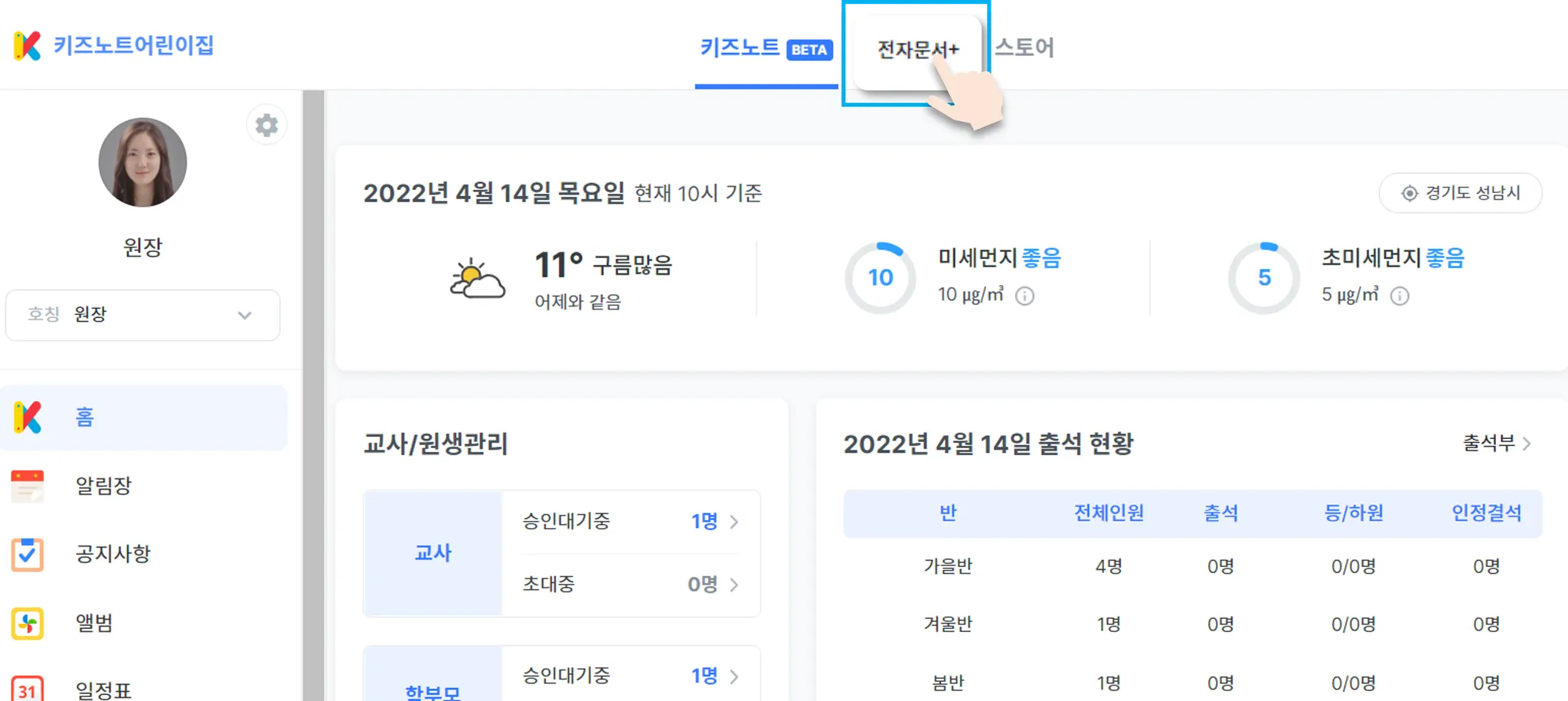
.png&blockId=3fb7992e-a0c5-4b27-9258-0fe1189b7074)
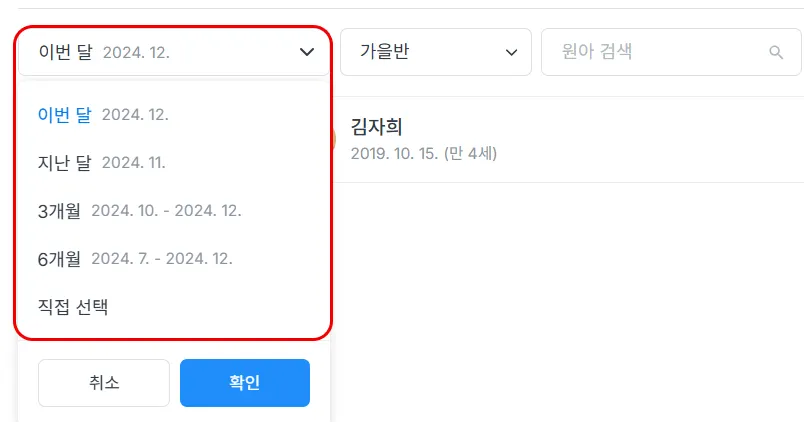
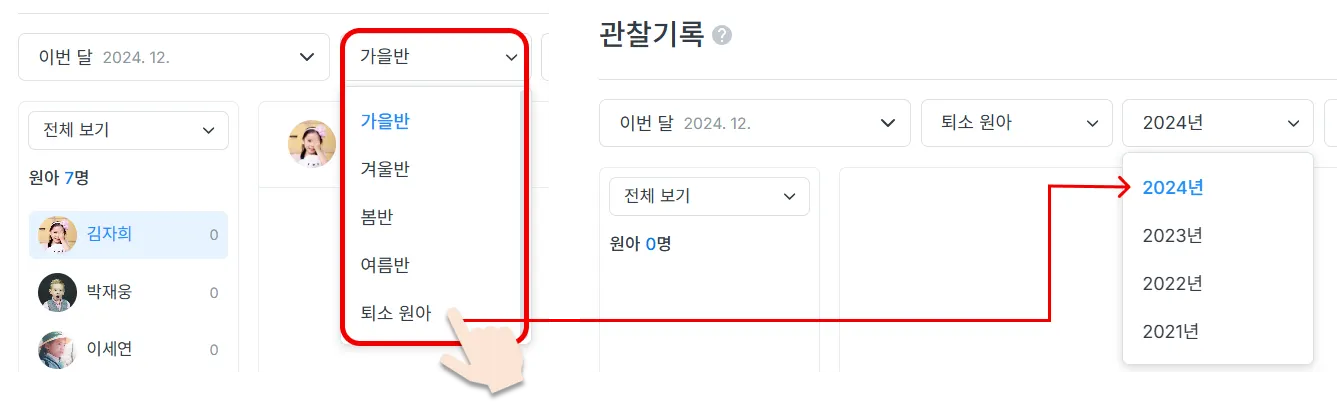
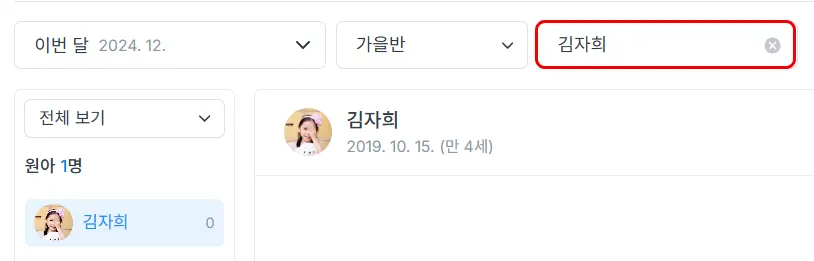
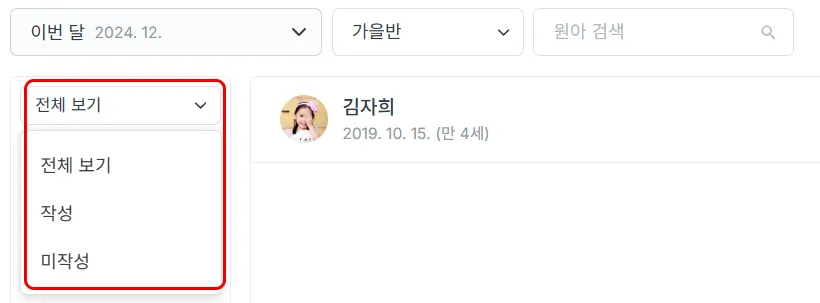
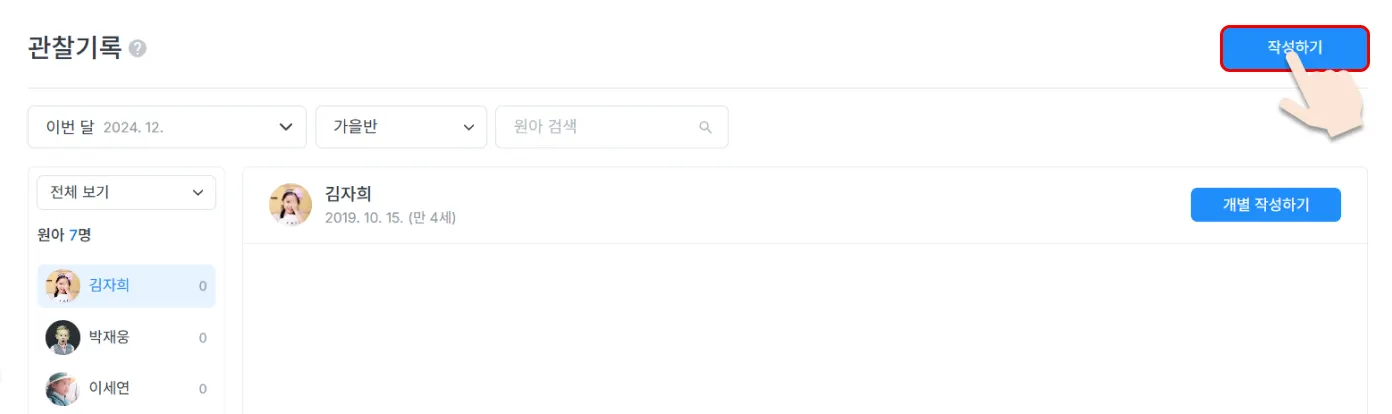
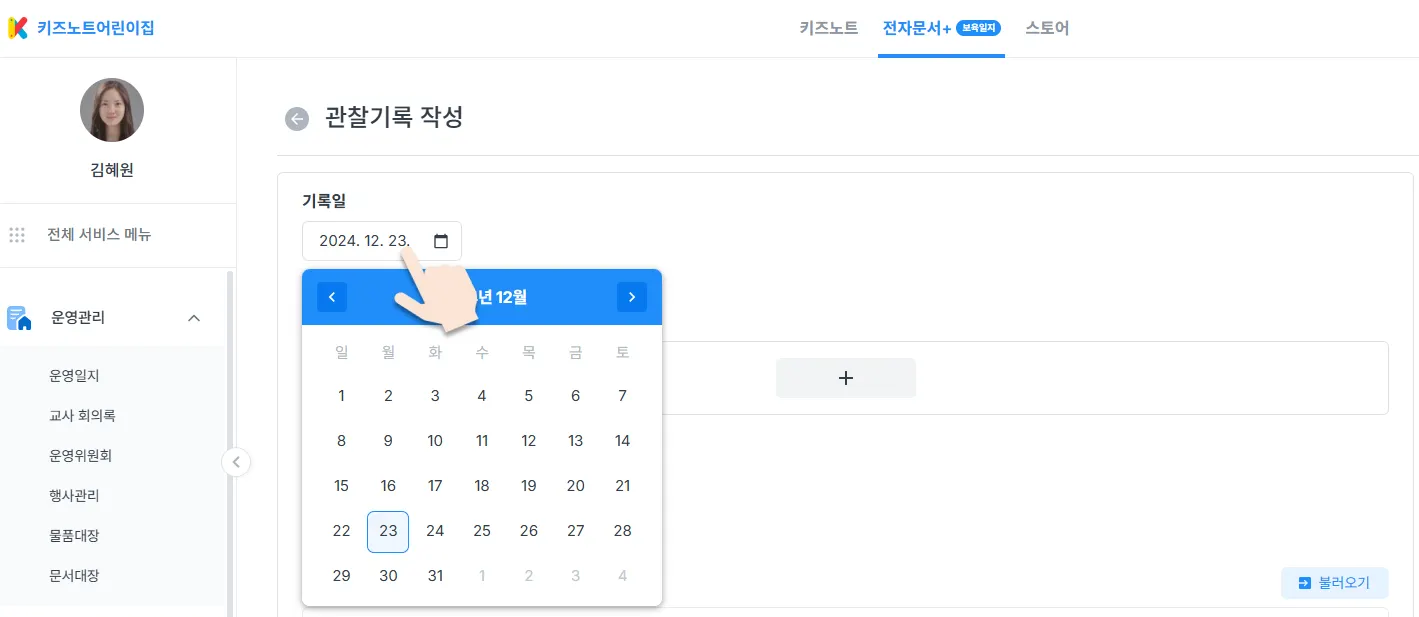
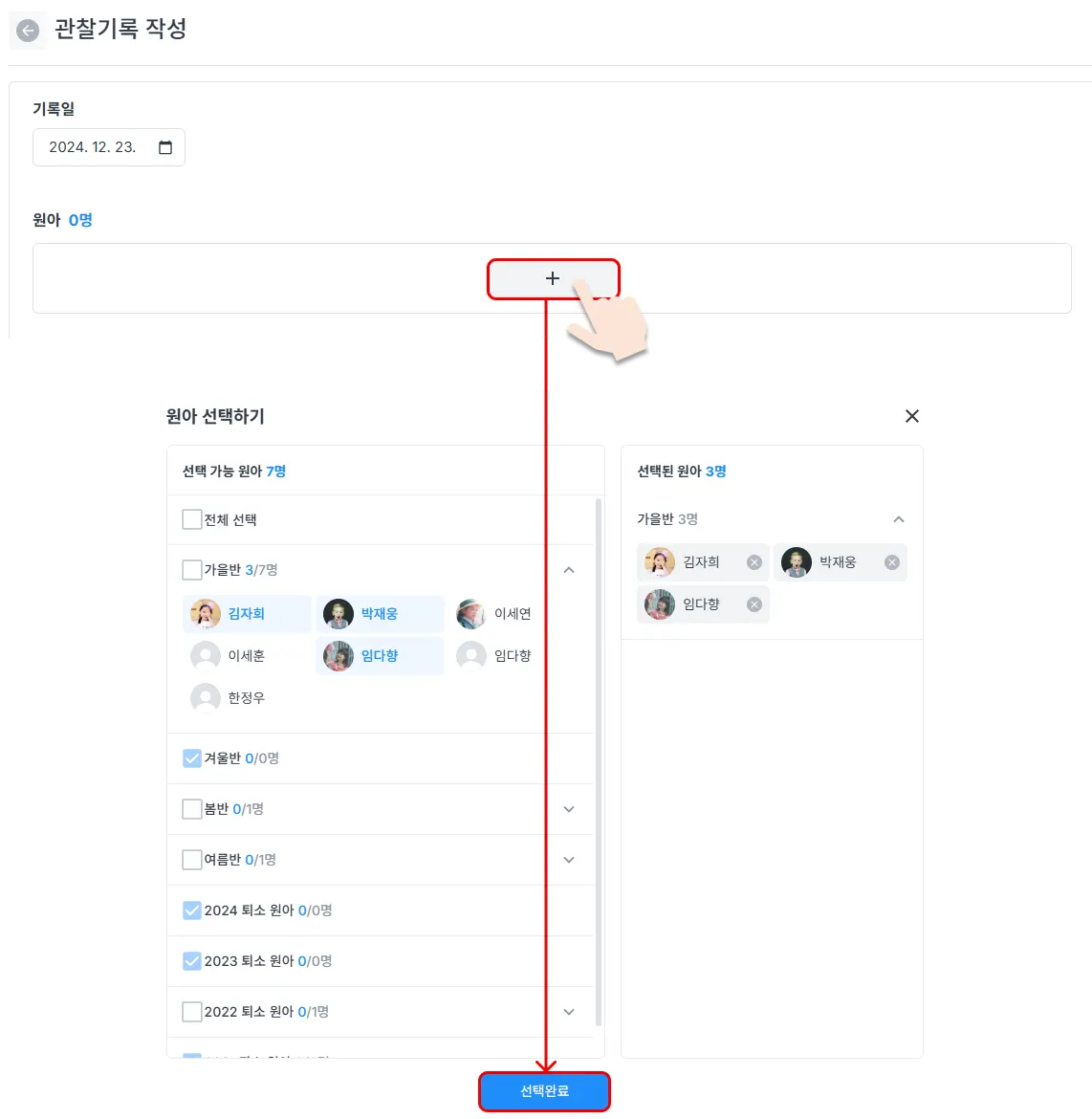
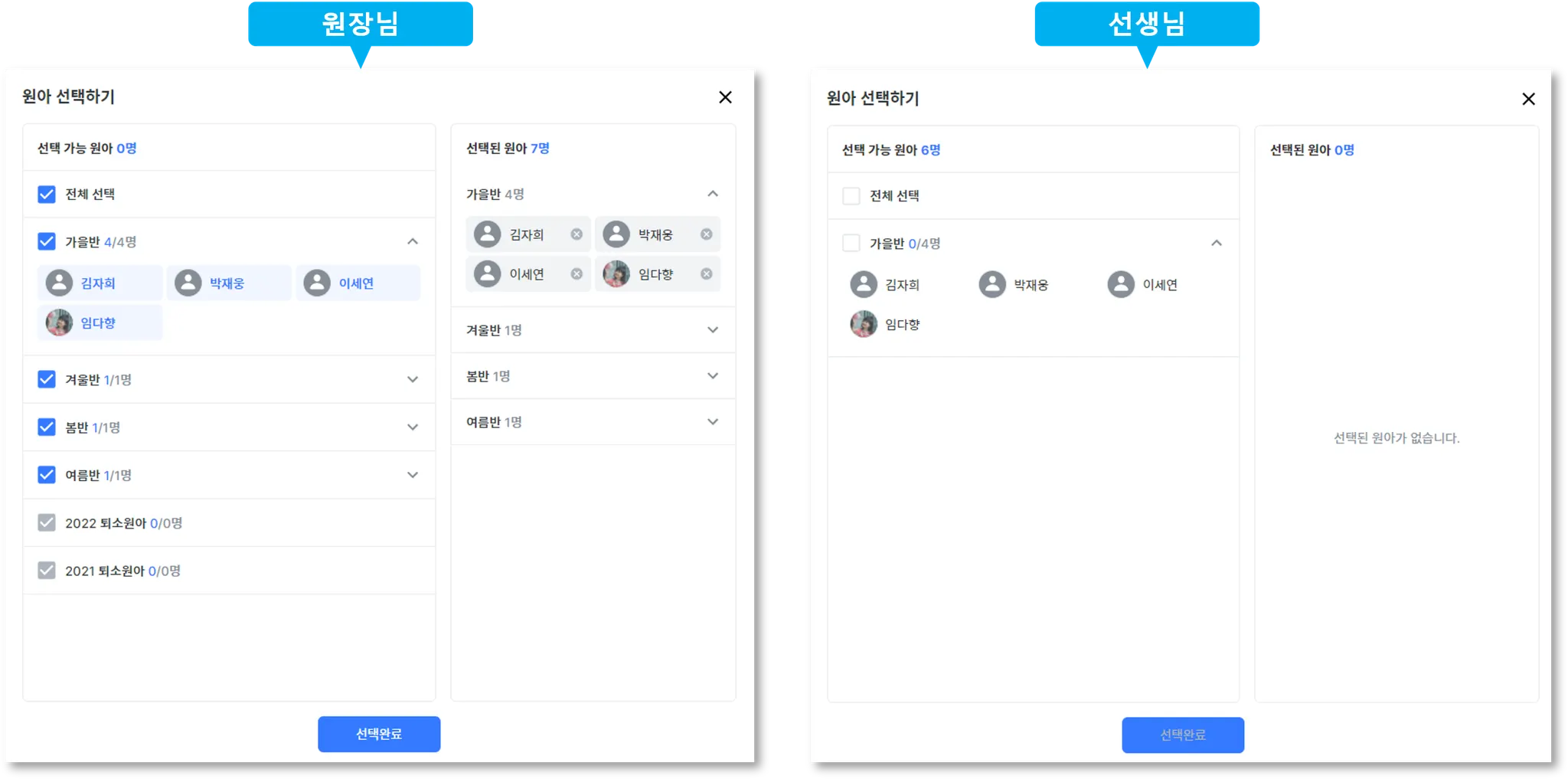
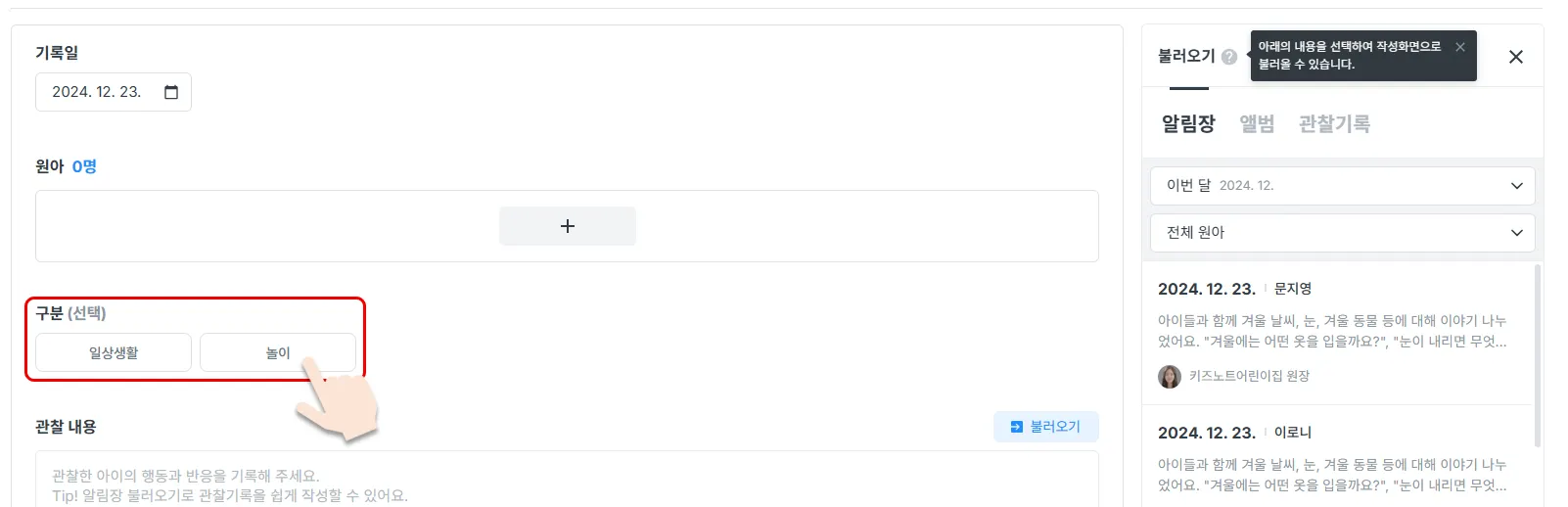
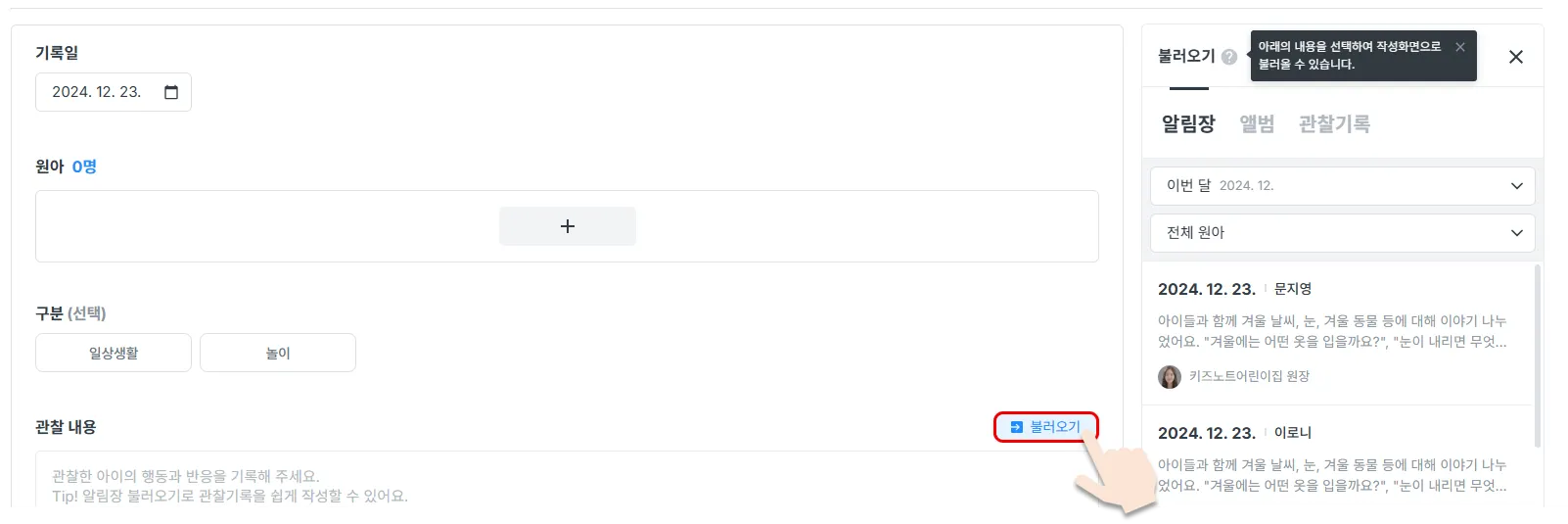
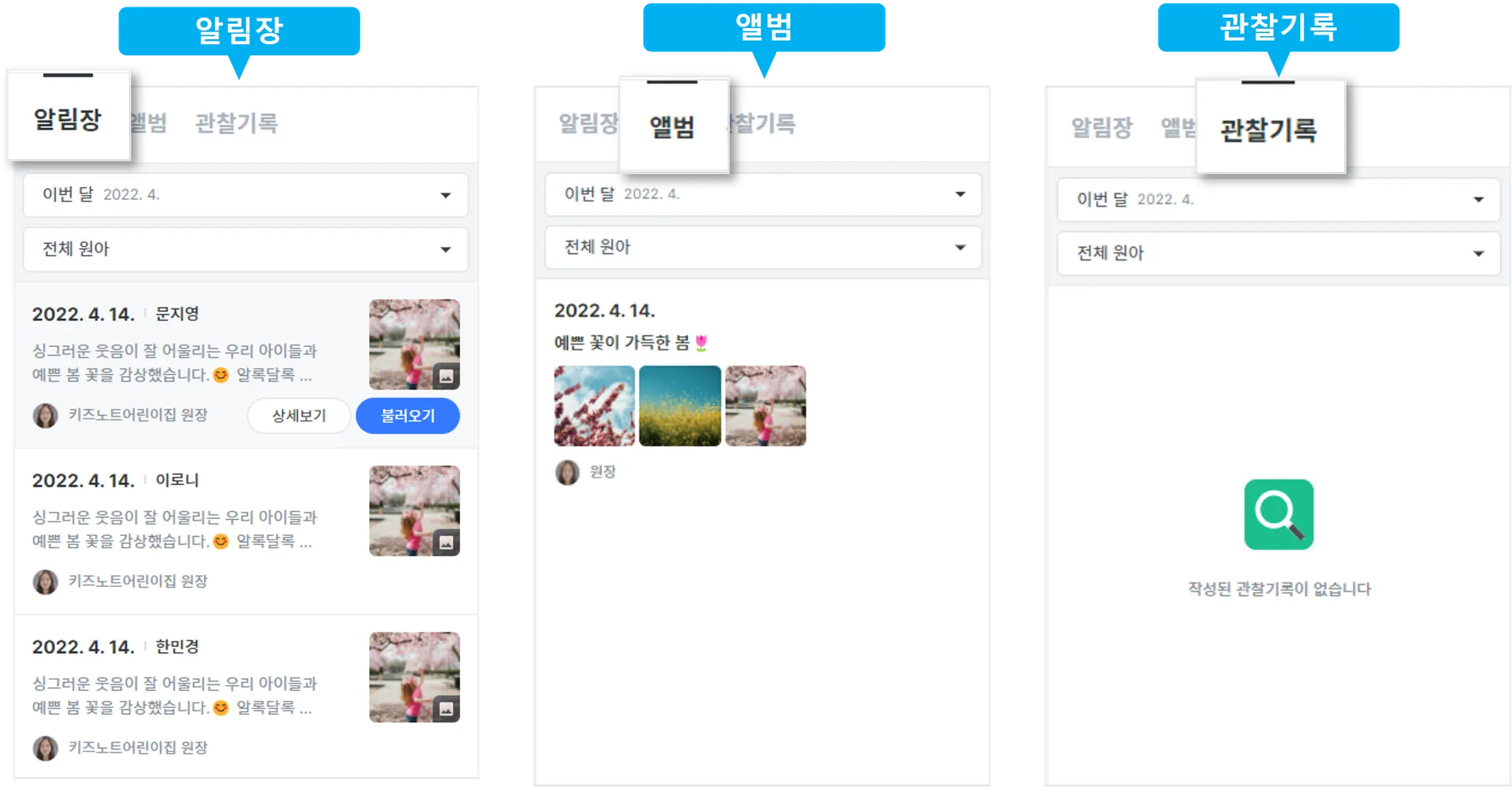
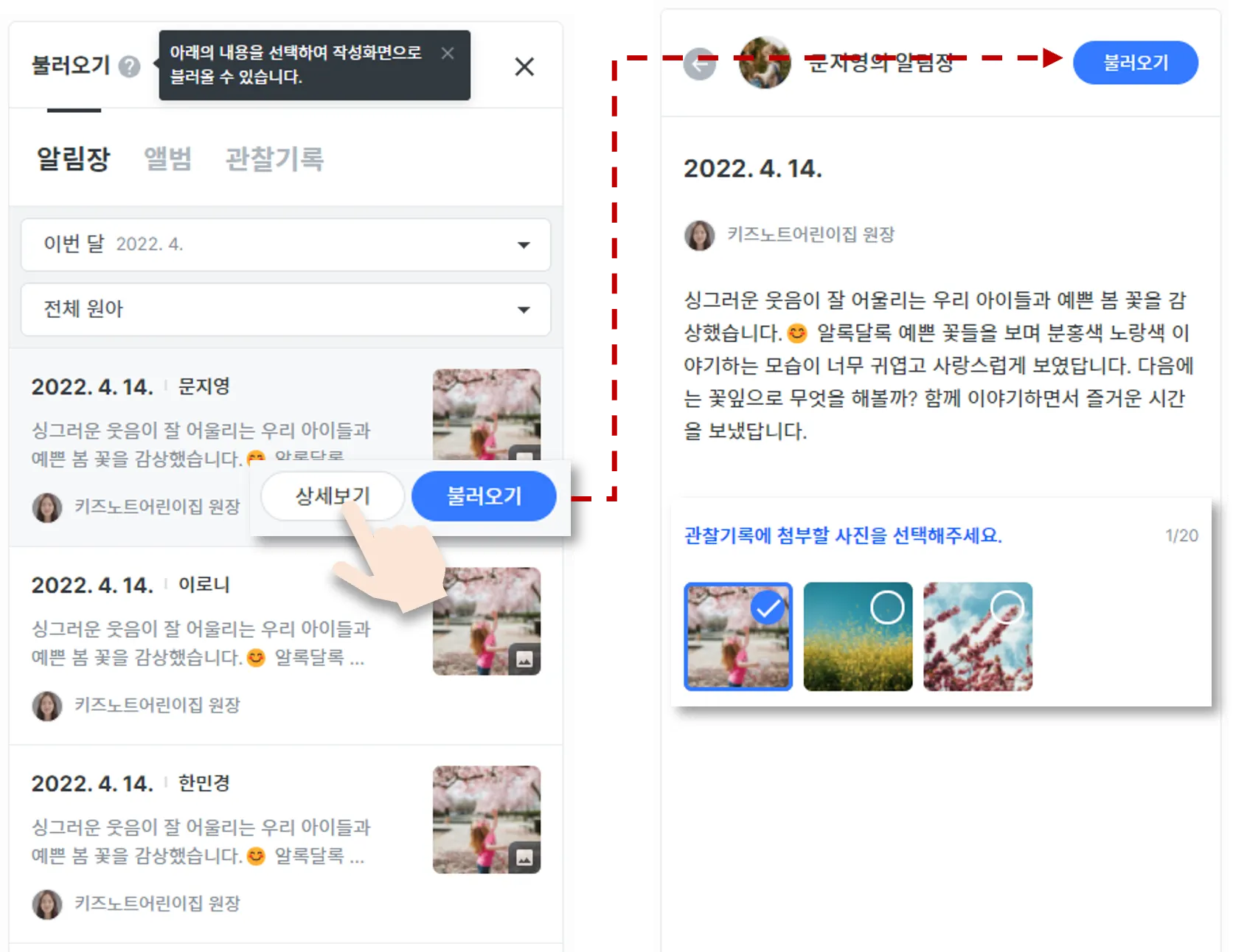
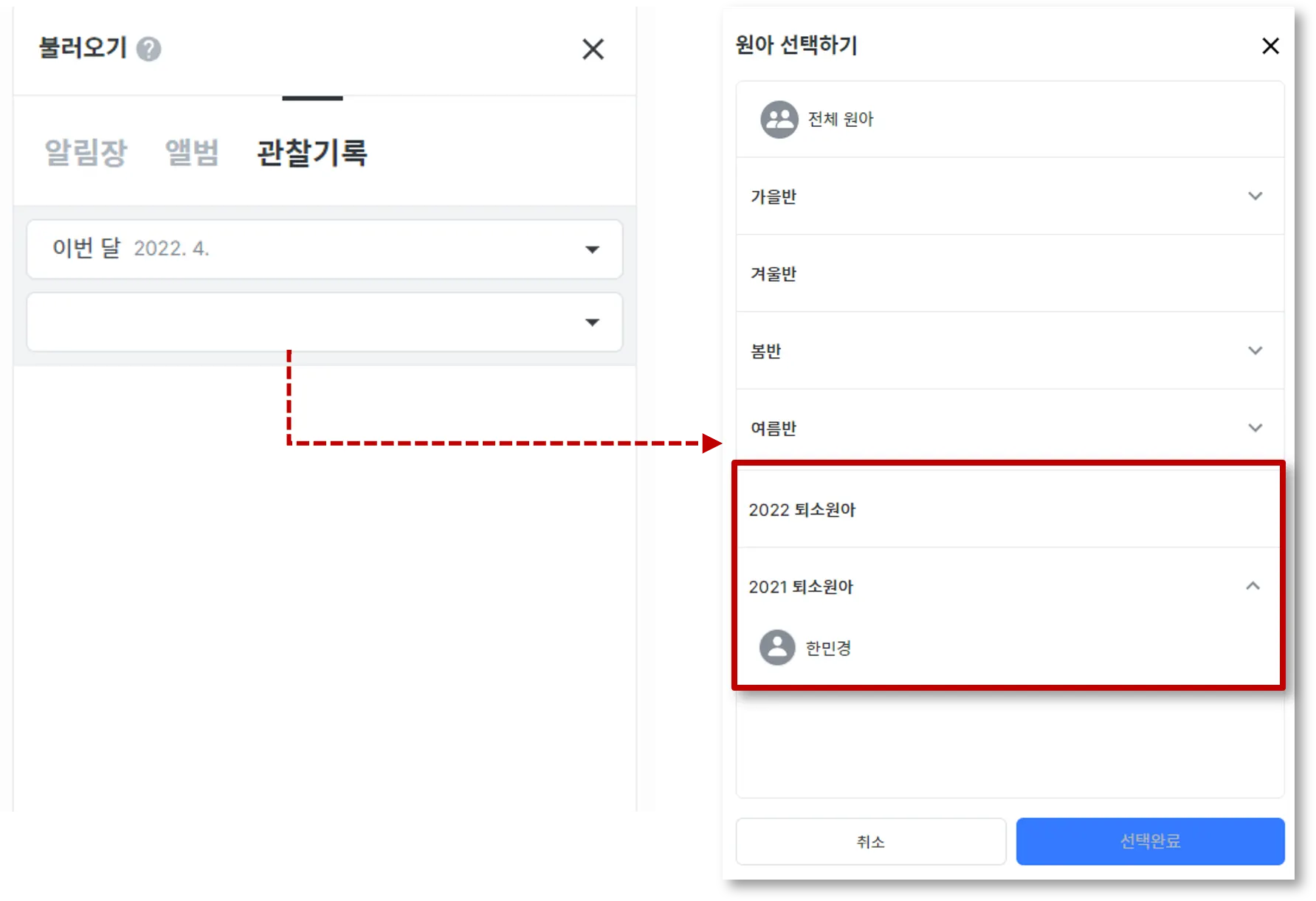
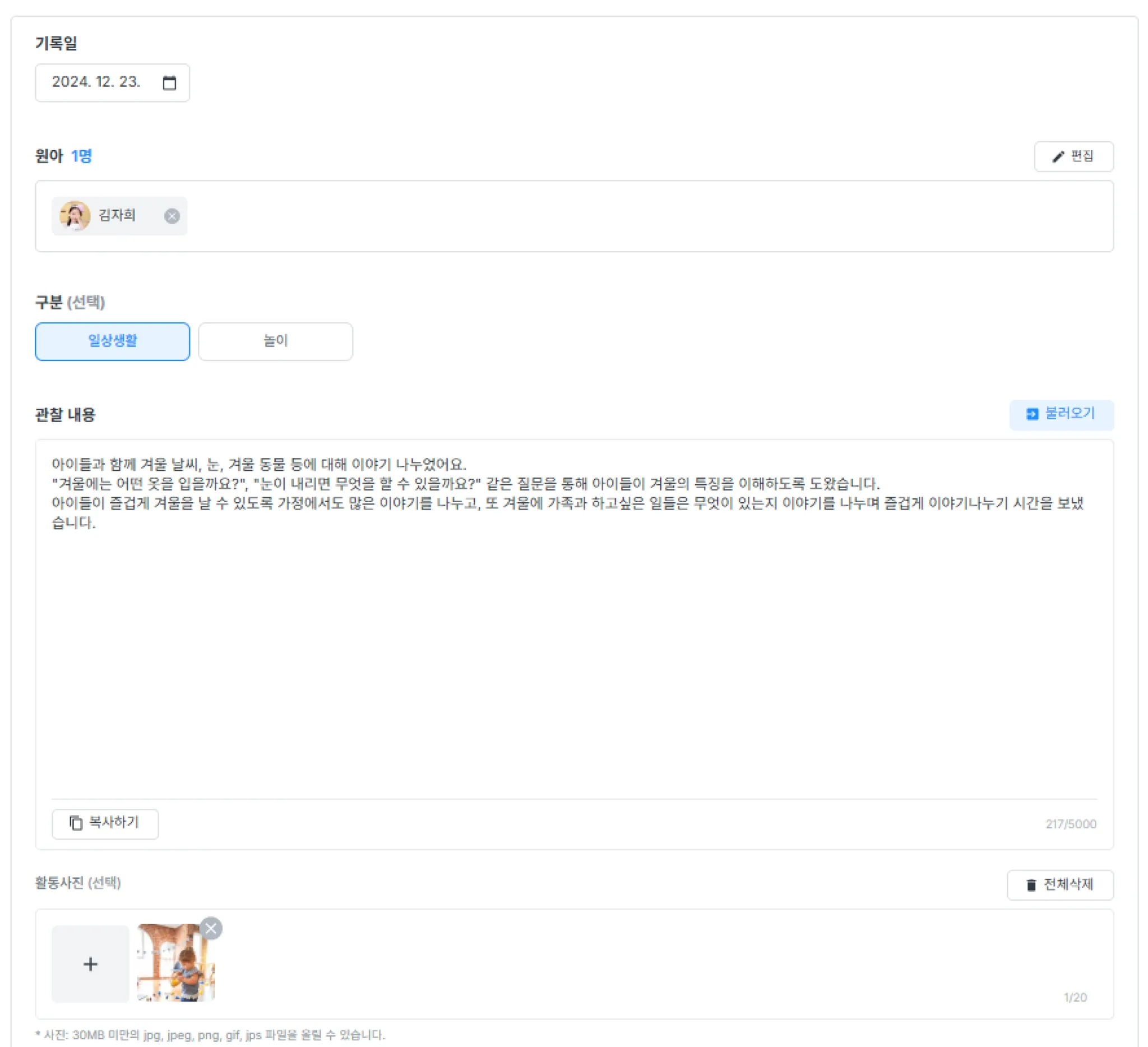
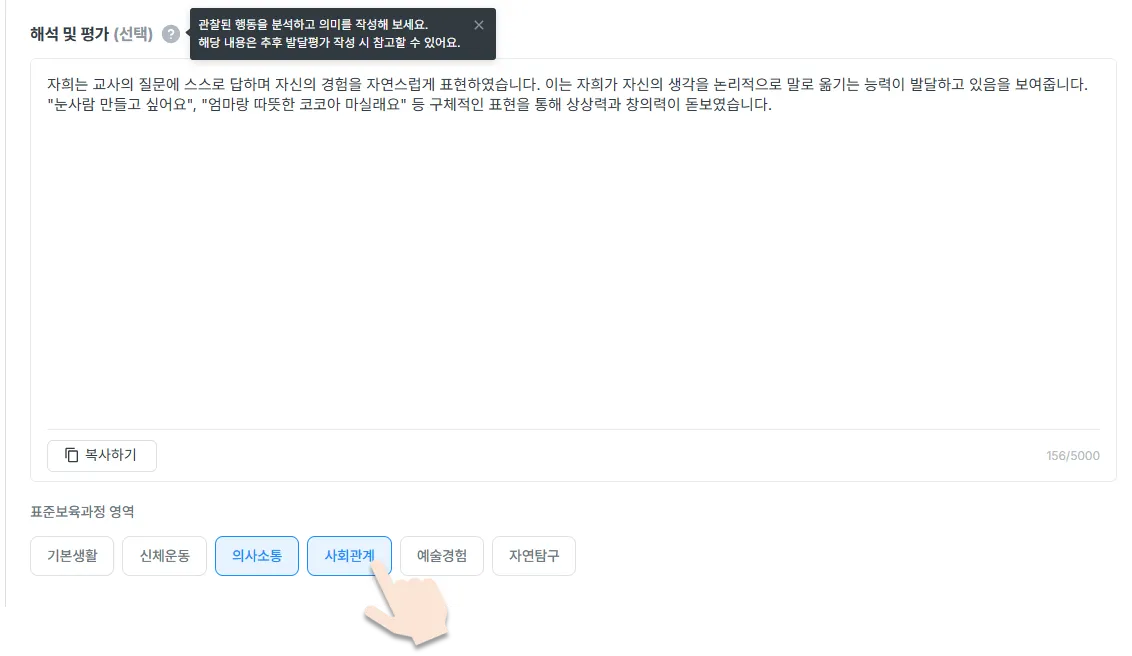
.png&blockId=d8632fa9-16c1-41cb-8b31-2192153bc7e5)
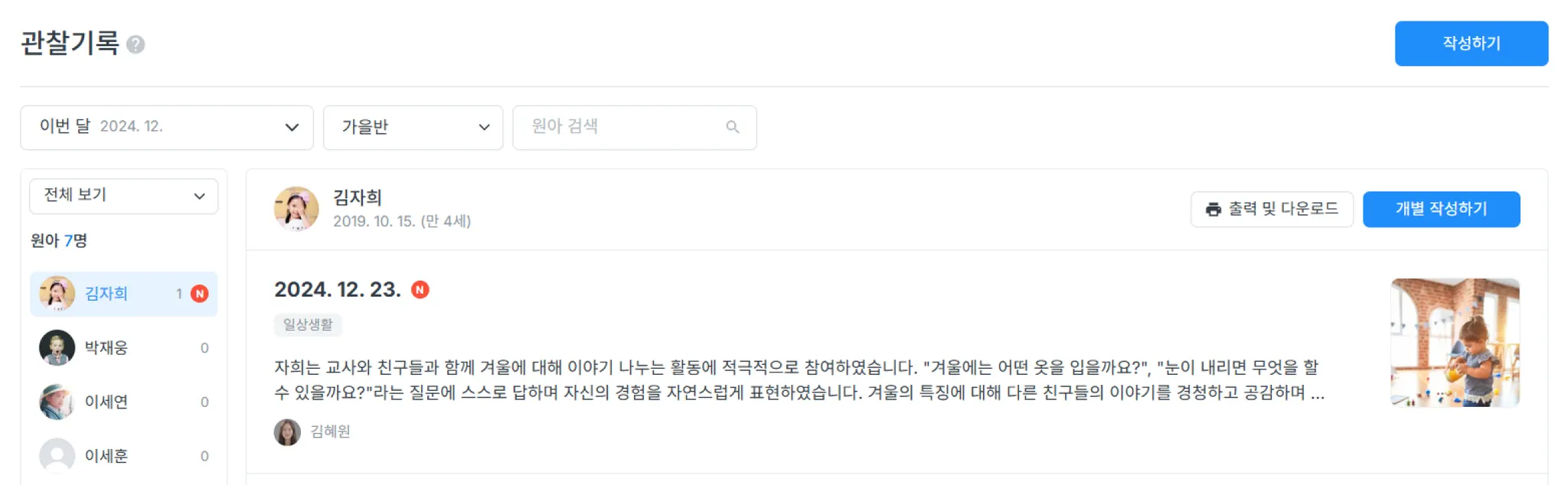
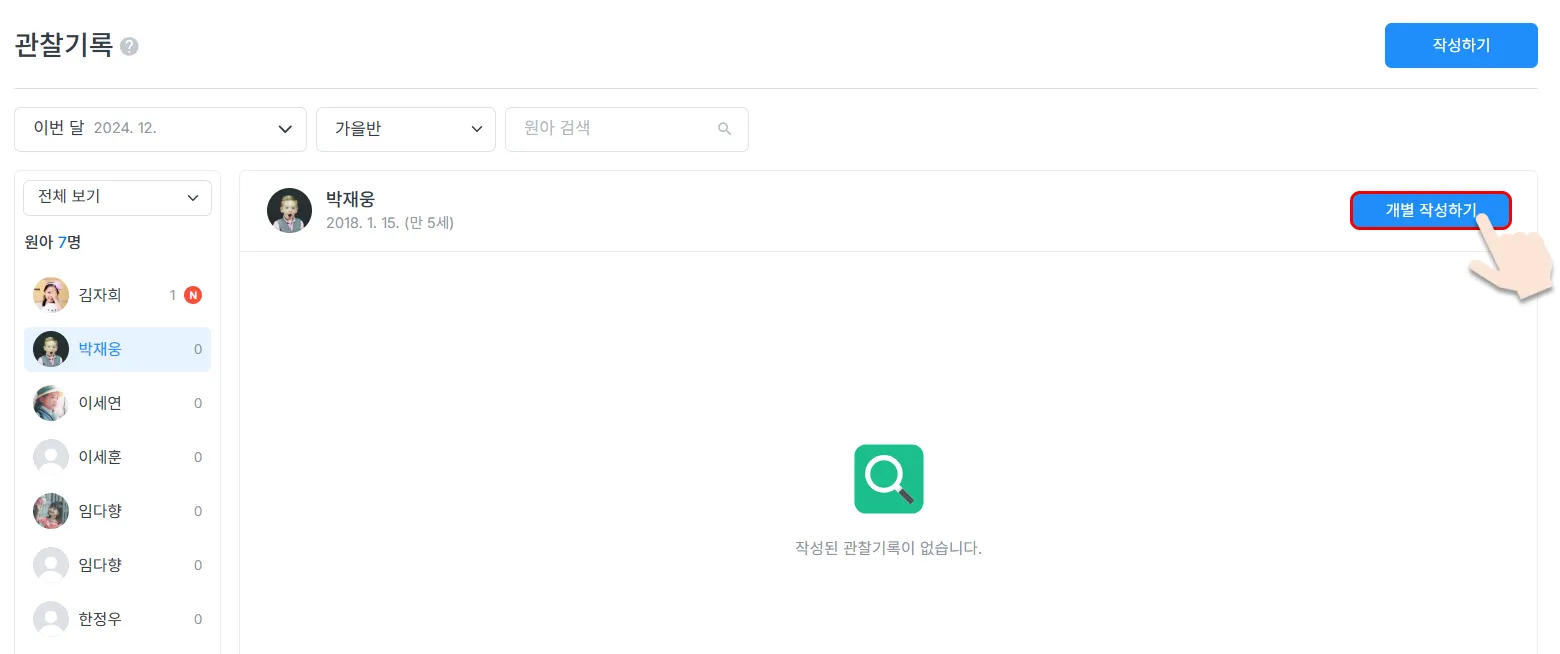
.png&blockId=b402659f-222a-43d7-8714-ded30a6fc769)